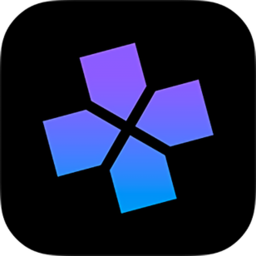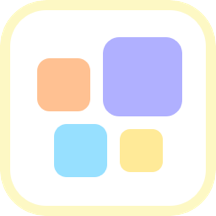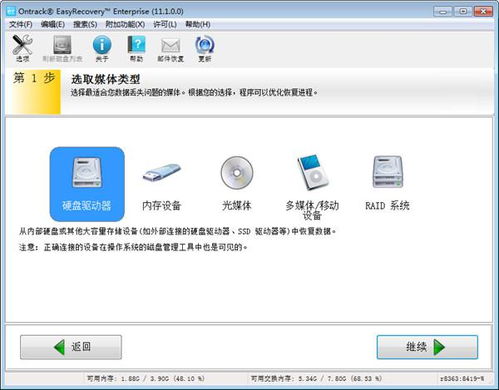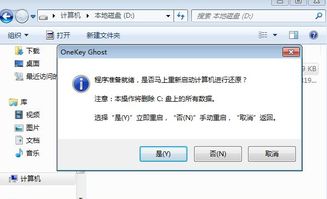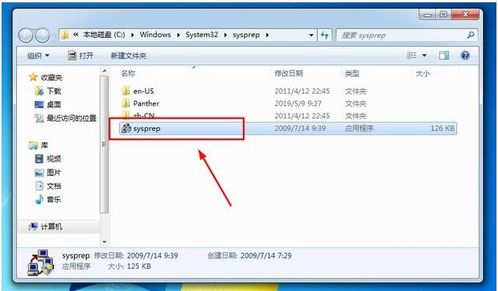如何恢复PS工具栏到初始状态
在处理图像和设计项目时,Adobe Photoshop(简称PS)是一个功能强大且广泛使用的工具。然而,由于其丰富的功能和可自定义性,用户有时会不小心更改工具栏的布局或设置,导致工具栏变得混乱。这不仅影响工作效率,还可能让初学者感到困惑。幸运的是,恢复PS工具栏到初始状态并不复杂。本文将详细介绍几种方法,帮助用户轻松解决这一问题。

首先,我们需要明确的是,PS工具栏是指那些包含各种选择、编辑和绘图工具的面板,通常位于屏幕左侧。这些工具对于创建和编辑图像至关重要。当工具栏变得混乱时,可能是因为工具被移动到了错误的位置,或者工具栏设置被更改。无论是哪种情况,我们都可以通过以下步骤来恢复工具栏的初始状态。

一、通过“窗口”菜单恢复工具栏
PS的“窗口”菜单提供了一个快速访问所有面板和工具栏的途径。如果工具栏被意外移动或隐藏,你可以通过以下步骤来恢复:

1. 打开PS:确保你已经启动了PS应用程序。
2. 访问“窗口”菜单:在顶部菜单栏中,找到并点击“窗口”选项。
3. 选择“工具”:在“窗口”菜单下,你应该能看到一个名为“工具”的选项。如果工具栏被隐藏或移动了,这个选项将帮助你重新显示它。
4. 检查工具栏位置:点击“工具”后,工具栏应该会自动出现在其默认位置(通常是屏幕左侧)。如果它仍然没有出现,可能是因为它被移动到了屏幕的其他位置。此时,你可以通过拖动工具栏的边缘将其移回原位。
二、重置工作区
PS的工作区是指应用程序界面的整体布局,包括工具栏、面板和菜单等。如果你对工具栏的布局做了大量更改,或者想一次性恢复所有默认设置,那么重置工作区是一个很好的选择。
1. 打开PS:同样,确保PS已经启动。
2. 访问顶部菜单栏:在PS的顶部,有一个包含各种命令和选项的菜单栏。
3. 选择“窗口”>“工作区”:在菜单栏中,点击“窗口”选项,然后从下拉菜单中选择“工作区”。
4. 点击“重置基本功能”:在“工作区”子菜单中,你应该能看到一个名为“重置基本功能”的选项。点击它,PS的界面将会恢复到其默认的布局和设置,包括工具栏。
请注意,重置工作区将删除所有自定义的工作区设置,因此请确保你已经保存了所有重要的工作,并愿意放弃当前的布局。
三、使用键盘快捷键
PS提供了一系列键盘快捷键,用于快速访问各种功能和面板。虽然键盘快捷键不能直接恢复工具栏到初始状态,但它们可以帮助你快速切换视图和面板,从而提高工作效率。
1. 显示/隐藏工具栏:通常,按下键盘上的“Tab”键可以隐藏或显示所有的面板(包括工具栏右侧的面板)。但这不会恢复工具栏的布局,只是隐藏或显示它们。
2. 切换全屏模式:按下“F”键可以在标准屏幕模式和全屏模式之间切换。全屏模式可以最大化工作区域,但同样不会恢复工具栏的布局。
虽然这些快捷键不能直接解决工具栏混乱的问题,但它们可以在你处理图像时提供额外的便利。
四、检查并恢复工具设置
如果工具栏中的工具图标看起来不对,或者某些工具的行为不符合预期,可能是因为工具的设置被更改了。虽然这通常不会导致工具栏整体混乱,但如果你想要恢复特定的工具设置,可以按照以下步骤操作:
1. 选择工具:在工具栏中,点击你想要恢复设置的工具。
2. 打开选项栏:工具被选中后,顶部将显示一个选项栏,其中包含该工具的特定设置和选项。
3. 重置设置:在选项栏中,寻找一个名为“重置”或类似名称的按钮(有时是一个小的下拉箭头,点击它可以访问更多设置)。点击这个按钮,工具的设置将恢复到默认值。
请注意,并非所有工具都有重置设置的选项。如果某个工具没有这样的选项,你可能需要手动调整其设置以恢复到期望的状态。
五、卸载并重新安装PS
如果以上方法都无法解决工具栏混乱的问题,并且你确定这是由于应用程序的某个错误或损坏导致的,那么卸载并重新安装PS可能是最后的解决方案。但请务必注意,在卸载之前,请确保你已经备份了所有重要的工作文件和自定义设置。
1. 卸载PS:在你的操作系统中,找到并运行卸载程序,按照提示卸载PS。
2. 删除残留文件:在某些情况下,卸载程序可能不会删除所有的PS文件。你可以手动搜索并删除与PS相关的残留文件夹和文件(通常位于“程序文件”或“应用程序”文件夹中)。
3. 下载最新版本:访问Adobe的官方网站,下载并安装PS的最新版本。
4. 恢复自定义设置(如果需要):在安装完成后,你可以尝试恢复之前备份的自定义设置(如果有的话)。
总结
工具栏混乱是PS用户在使用过程中可能会遇到的问题之一。幸运的是,通过“窗口”菜单恢复工具栏、重置工作区、使用键盘快捷键、检查并恢复工具设置以及卸载并重新安装PS等方法,用户可以轻松地解决这一问题。每种方法都有其适用的场景和限制,因此请根据你的具体情况选择最适合的解决方案。记住,在处理任何与应用程序设置相关的问题时,始终建议备份你的工作文件和自定义设置以防万一。
- 上一篇: 三国志塔防传奇:张星彩篇
- 下一篇: 舞狮技艺与要领
-
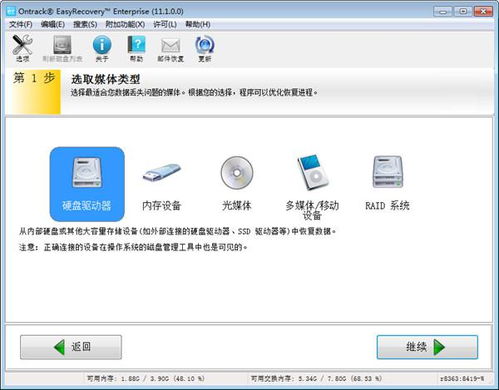 数据格式化后的神奇复原:恢复丢失数据的实用指南资讯攻略11-09
数据格式化后的神奇复原:恢复丢失数据的实用指南资讯攻略11-09 -
 PS如何制作自定义字体?资讯攻略11-13
PS如何制作自定义字体?资讯攻略11-13 -
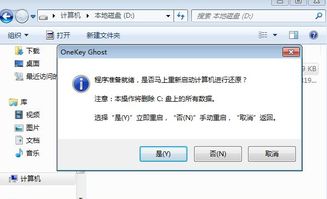 如何实现台式电脑系统的一键还原资讯攻略12-01
如何实现台式电脑系统的一键还原资讯攻略12-01 -
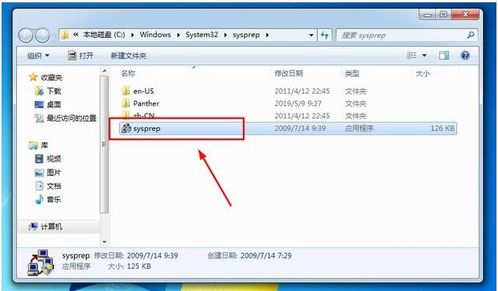 如何将WIN7系统恢复至出厂设置?资讯攻略11-26
如何将WIN7系统恢复至出厂设置?资讯攻略11-26 -
 一键恢复114高速浏览器默认设置,轻松搞定!资讯攻略11-08
一键恢复114高速浏览器默认设置,轻松搞定!资讯攻略11-08 -
 联想电脑:轻松掌握一键恢复功能资讯攻略11-23
联想电脑:轻松掌握一键恢复功能资讯攻略11-23